Mainos
Vuonna 2017 Apple julkaisi 10,5 tuuman iPad Pro iPad Pro 10.5 Review: Onko paras iPad riittävä?9,7 tuuman iPad Pro oli Applen historiassa lyhyin käyttöikäinen tabletti, joka säilyi vain 15 kuukautta ennen kuin uusi 10,5 tuuman malli onnistui siihen. Niin tekee 0,8 tuumaa tarpeeksi sulkeakseen ... Lue lisää toisen sukupolven 12,9 tuuman iPad Pron kanssa. Näissä tableteissa on joitain merkittäviä laitteistoparannuksia. Suurimmat muutokset tapahtuvat kuitenkin ohjelmistopuolella, iOS 11: n suosituksella.
Ensimmäisen kerran kesäkuussa 2017 esitelty iOS 11 on historian ensimmäinen versio iOS: sta, joka on pääosin iPad-keskittynyt. Mikä vielä parempaa, suurin osa uusista iOS 11 -ominaisuuksista toimii kaikissa iPad-versioissa, ei vain Pro-malleissa.
Katsotaanpa uusia ominaisuuksia ja miksi ne ovat tärkeitä.
Onko iPadisi yhteensopiva?
IOS 11 -päivitys on yhteensopiva useimpien iPadien kanssa, mutta ei kaikkien kanssa. Tuettuja malleja ovat: 12,9-, 10,5- ja 9,7-tuumaiset iPad Pron mallit ja iPad Air 2, iPad Air, 5. sukupolven iPad, iPad mini 4, iPad mini 3 ja iPad mini 2.
Valitettavasti alkuperäinen iPad, iPad 2, iPad 3, iPad 4 ja ensimmäisen sukupolven iPad mini eivät ole yhteensopivia iOS 11 -päivityksen kanssa.
iOS 11: 11 Ominaisuudet, jotka on syytä tietää
Kun Apple julkisti ensimmäisen kerran iOS 11: n, se painotti paljon ohjelmistopäivityksen tärkeyttä iPad Prolle ja yrityskäyttäjille. Vaikka tämä on totta, suurin osa uusista iOS 11 -ominaisuuksista hyötyy kaiken tyyppiset käyttäjät Tavallinen iPad tai iPad Pro? Kuinka valita oikea Apple-tablettiIPad Air ei ole enää, jättäen vain tavalliset iPad ja kaksi Pro-mallia. Joten mitä sinun pitäisi ostaa? Lue lisää kuten näet alla.
1. Uusi telakka
Satunnaiselle tarkkailijalle iPadin, jossa on iOS 11, päänäyttö näyttää samanlaiselta kuin aiemmat versiot. Tarkasteltaessa syvemmälle, huomaat kuitenkin MacOS-tyylisen Dockin laitteen alaosassa. Täältä voit lisätä jopa 13 suosikkisovelluksesi vain viiden sijaan.
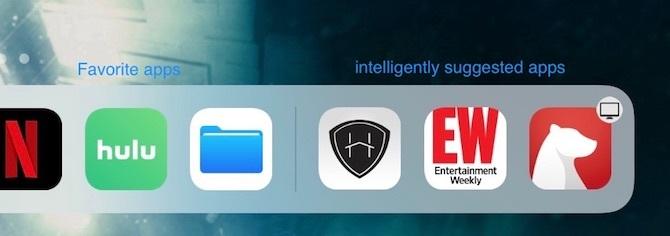
Näiden suosikkeiden oikealla puolella on kolmen lisäsovelluksen kuvakkeet. Apple kutsuu näitä "älykkäästi ehdotettuja sovelluksia", kuten sellaisia, joita olet äskettäin käyttänyt iPadissasi tai toisessa Apple-laitteessa, kuten Macissa tai iPhonessa.
Uusi Dock ei ole vain saatavana aloitusnäytöltä. Pyyhkäisemällä ylöspäin se on nyt saatavana millä tahansa näytöllä.
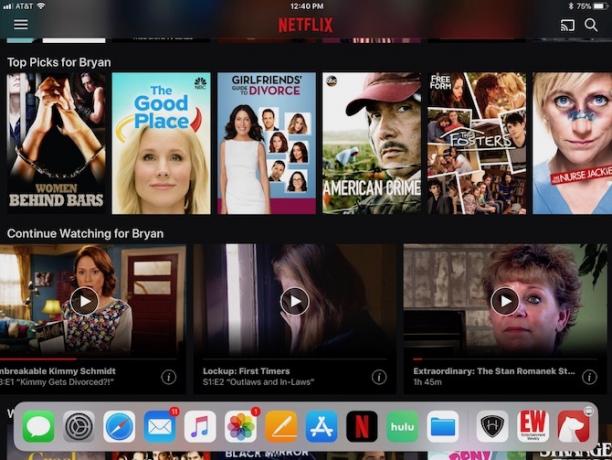
Miksi tämä on tärkeää? Monitehtävät eivät ole koskaan olleet iPadin vahvoja pukuja. Uusi Dock muuttaa tätä merkittävästi.
2. Sovellusten vaihto ja hallintakeskus
Apple on vihdoin lisännyt jotain lisäarvoa App Switcheriin iOS 11: ssä. Gone ovat paisuneet ruudunkaappaukset, joissa näkyy avoimia sovelluksia, jotka sinun piti mennä edestakaisin löytääksesi. Sen sijaan App Switcher -näyttö sisältää nyt pieniä näyttökuvia laitteen näytön vasemmassa yläkulmassa. Siirrä sormeasi vasemmalta oikealle näyttääksesi enemmän. Sulje sovellus pyyhkäisemällä sen kuvakaappaus ylöspäin.
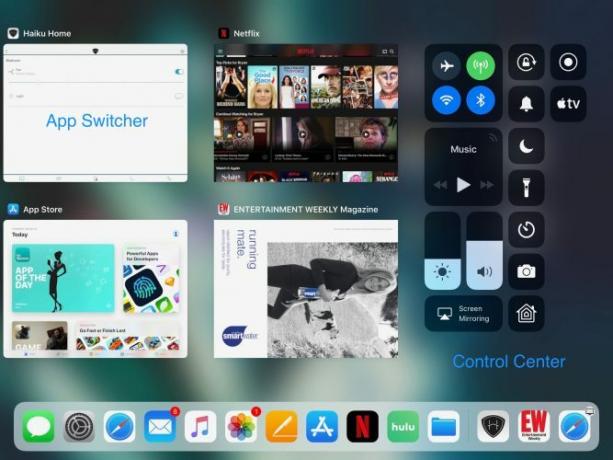
Tämän näytön oikealla puolella on nyt Ohjauskeskus. Täältä löydät pikalinkit kameralle, taskulampulle, ajastimelle ja muille.
Etkö pidä siitä, miltä se näyttää oletuksena? Mene asetukset sovellus alla Ohjauskeskus> Mukautetut säätimet muuttaa ulkoasua tehtävillesi sopivaksi.
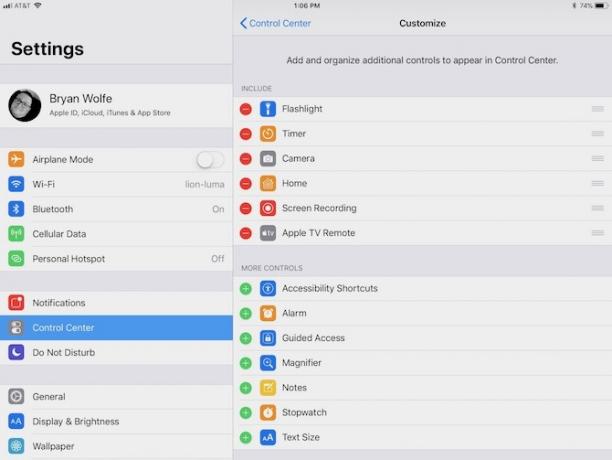
Voit tuoda sovelluskytkimen esiin kaksoisnapsauttamalla Koti-painiketta tai napsauttamalla sormea alhaalta ylös aloitusnäytössä.
3. Lisää moniajo
Toinen arvokas monitehtävätyökalu iOS 11: ssä liittyy kykyyn avata toinen sovellus heti Dockista. Näin toimiessaan molemmat sovellukset pysyvät aktiivisina Slide Over- ja Split View -näkymissä.
4. Kaikki tiedostosi yhdessä paikassa
IOS: n uusi Tiedostot-sovellus yhdistää kaikki asiakirjat ja valokuvasi, jopa ne, joita Applen iCloud ei ylläpidä. Tästä paikasta löydät tiedostoja Dropboxista, Google Drivesta, Microsoft OneDrivestä, Adoben Creative Cloudista ja muista. Kevyt napauta Tiedostot-sovelluksen kuvaketta, antaa sinulle välittömän esikatselun viimeksi avatuista tiedostoista.
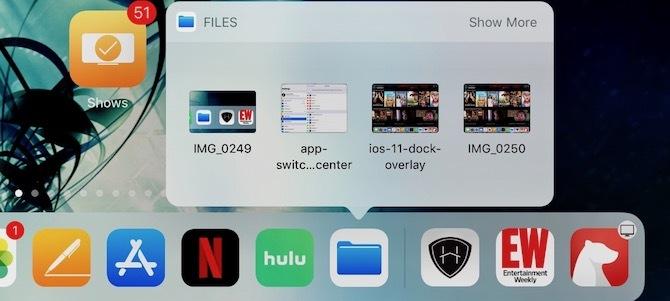
Tiedostot-sovellus on lähin asia, jonka Apple on tähän mennessä sisällyttänyt iPadiin, joka näyttää ja tuntuu siltä, kuin se oli luotu macOS: lle Kuinka iOS 11 tekee iPadista enemmän kuin MacApple on ottanut uuden iOS 11: n päälliset pois ja hämärtää rajaa iOS: n ja macOS: n välillä. Tämä pätee erityisesti iPadeihin, jotka saavat upeaa uutta ... Lue lisää . Voisiko muita Macin kaltaisia ominaisuuksia tulla tulevaisuuden iOS-päivityksiin?
5. Raahaa ja pudota
IOS 11: n Vedä ja pudota -sovelluksella voit siirtää tekstiä, valokuvia ja tiedostoja nopeasti sovelluksesta toiseen. Tämä puolestaan helpottaa tiedon jakamista ystävien, perheen ja työtovereiden kanssa.
Käytä esimerkiksi vetämällä ja pudottamalla siirtääksesi kuvia viimeisimmältä lomalta sähköpostiin, lähettää uraa vaihtava Keynote-esitys Viesteihin tai jakaaksesi Maps-sijainnin jollekin. Odottaa tämän ominaisuuden paranevan entisestään, kun kolmansien osapuolien kehittäjät päivittävät sovelluksensa hyödyntääkseen sitä.
6. Äänitä suurin osa siitä
Aina on ollut kolmannen osapuolen ratkaisut Kuinka tallentaa iPhone-näyttösiNäin voit näytön tallennuksen iPhonessa sisäänrakennetulla näytön tallennustyökalulla sekä hienoilla kolmannen osapuolen sovelluksilla. Lue lisää jotta voit tallentaa iOS-laitteen näytön ammattikäyttöön tai henkilökohtaiseen käyttöön. IOS 11: ssä on nyt omaperäinen ratkaisu.
Nauhoittaaksesi näyttösi napsauta vain Ohjauskeskuksen tallennuspainiketta. Kun olet valmis, napsauta näytön yläreunassa olevaa ohutta punaista palkkia ja lopeta tallennus noudattamalla ohjeita. Voit muokata näitä leikkeitä iOS-laitteellasi tai Macilla samalla tavalla kuin muilla nauhoituksilla.
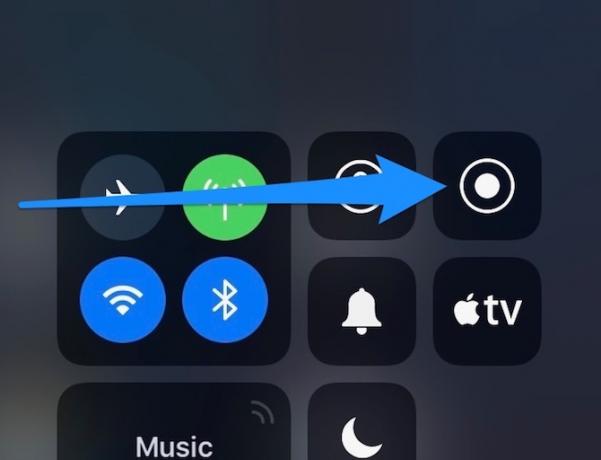
Pro-vinkki: Jos nauhoituskuvake ei näy Ohjauskeskuksessa, sinun on lisättävä se. Käy niin Ohjauskeskus> Mukautetut säätimet alkaen asetukset sovellus. Muista lisätä sieltä "Näytön tallennus" Sisältää osiossa.
Suunnitteletko tallentaa suosikki Disney-elokuvasi TV-sovelluksesta jaettavaksi ystävillesi? Sitä ei tule tapahtumaan. Tallennustoiminto ei toimi, kun yritetään tallentaa tekijänoikeuksien alaista materiaalia.
7. Salasanat on tehty helpommaksi
Salasanojen ylläpitämisellä on koskaan ollut seksikäs Kuinka salasanan hallitsijat pitävät salasanasi turvassaSalasanat, joita on vaikea murtaa, on myös vaikea muistaa. Haluatko olla turvassa? Tarvitset salasananhallinnan. Näin he työskentelevät ja kuinka pitävät sinut turvassa. Lue lisää , vaikka se onkin hiukan helpompaa sisäänrakennetun iOS 11-salasananhallinnan ansiosta. Työkalu kerää tilisi tiedot sovelluksista ja verkkosivustoista.
Näet salasananhallinnan ponnahdusikkunan, kun kirjautumisruutu tulee näkyviin. Napsauttamalla pientä avainkehotetta näet kaikki salasanasi, jotka olet kerännyt useille Apple-laitteille.
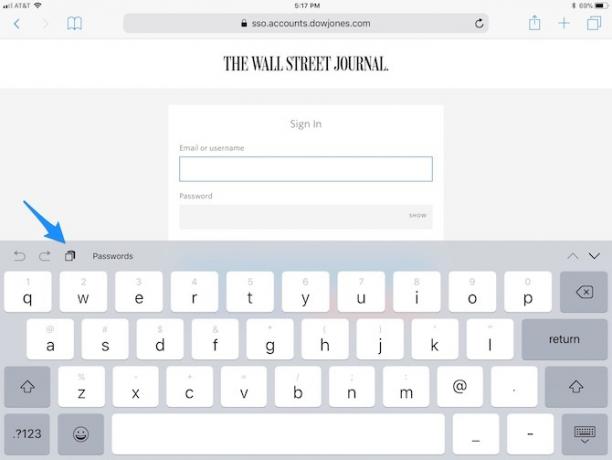
Salasananhallintaa suojaa laitteen salasana tai kosketustunnus, kun se on käytössä.
8. Merkitse se
Asiakirjan merkitseminen Apple Pencil -sovelluksella ei ole koskaan ollut näin helppoa iOS 11: n ansiosta. Uusi ominaisuus, Pikakuvaus, on yksinomaan iPad Prolle. Noudata vain Apple-kynäsi, kosketa sitä iPad-näytöllesi ja aloita kirjoittaminen. Kyllä, se on niin yksinkertaista.
Samanlainen kuin pikakuvaus on iOS 11: n uusi pikahuomautusominaisuus. Napauta täällä iPad Pron lukitusnäyttöä Apple Pencil -sovelluksella aloittaaksesi. Luotuasi tallennetaan automaattisesti uudeksi Notes-asiakirjaksi.
9. Inline Piirustus
Muistiinpanoista puhuttaessa, kun aloitat piirtämään tai muistiinpanoja sovelluksessa, sen ympärillä oleva teksti voi siirtyä automaattisesti sivuun. Voit lisätä myös sisäisiä piirroksia Mail-sovellukseen.
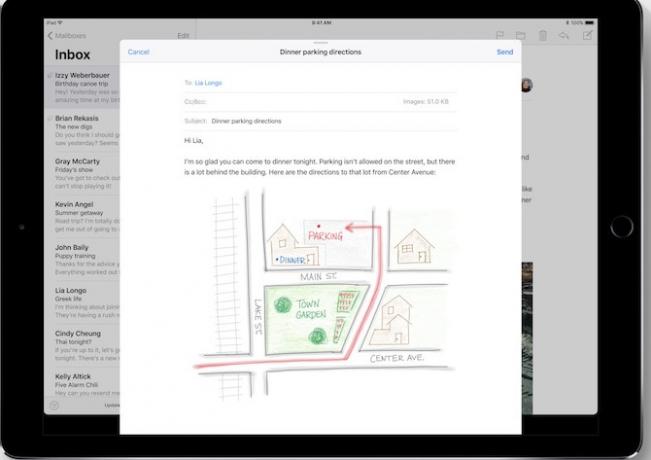
Vielä parasta, käsinkirjoitettuja muistiinpanoja voi nyt hakea iOS-laitteesi kautta sekä englanniksi että kiinaksi, ja uusia kieliä tulee pian.
10. Asiakirjojen allekirjoittaminen
Toinen uusi piirustusominaisuus iOS 11: ssä on selvästi ammattimaisempi. Kun uusi asiakirjan skanneri löytyy Notesista, iOS 11 tunnistaa ja skannaa asiakirjan automaattisesti. Tällöin se rajaa reunat ja poistaa myös kallistumisen tai häikäisyn.
Sieltä voit täyttää lomakkeet tai allekirjoittaa sen Apple Pencil -sovelluksella, tallentaa sen ja lähettää muille.
11. Sisäkartat
Nyt kun Maps on valloittanut tiet, se kääntää huomionsa sisätiloissa. IOS 11: stä löydät nyt Maps-paikkoja, kuten ostoskeskuksia ja lentokenttiä. Tämä voi olla todella kätevä ominaisuus iPadista riippuvaiselle kanta-asiakaslehdelle.
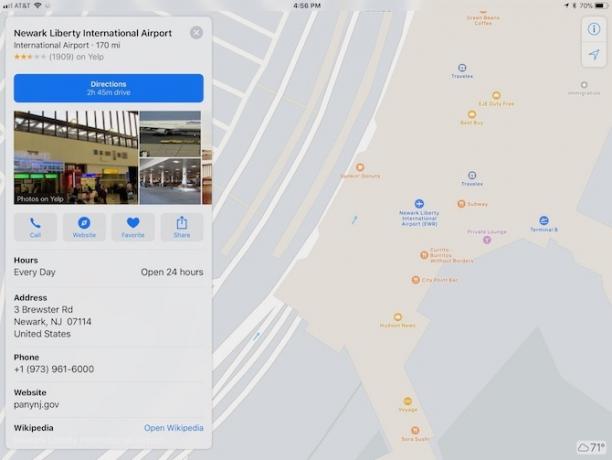
Etsitkö suosikkikauppaa tai tarvitset kofeiinikorjausta, Maps on helpompi löytää minne olet menossa.
Ei vain iPadille
Applea syytetään usein iPadin laiminlyönnistä. Vapauttaminen kaksi uutta iPad-ammattilaista 9,7- ja 10,5-tuumainen iPad Pro verrattuna: Pitäisikö sinun päivittää?Onko todellakin syytä päivittää tavallisesta vanhasta iPadista uuteen Pro -malliin? On aika selvittää. Lue lisää ja iPad-centric iOS 11 ehdottaa, että näin ei ole enää. Nykypäivän iPadit ovat tehokkaampia kuin koskaan ennen sekä laitteiston että ohjelmiston puolella.
Mitkä iOS 11 -ominaisuudet pidät eniten? Kerro meille alla olevissa kommenteissa.
Bryan Wolfe rakastaa uutta tekniikkaa. Hänen painopiste on Apple- ja Windows-pohjaisissa tuotteissa sekä älykkäissä kodin gadgeteissa. Kun hän ei pelaa uusimmalla älypuhelimella tai tablet-laitteella, löydät hänen katselevan Netflixiä, HBO: ta tai AMC: tä. Tai kokeile uusien autojen ajamista.
